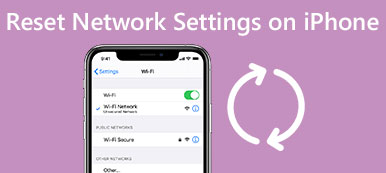Σήμερα, δεν μπορούμε να ζήσουμε χωρίς Διαδίκτυο και τα περισσότερα χαρακτηριστικά σε κινητά τηλέφωνα εξαρτώνται και από σύνδεση στο Διαδίκτυο. Όταν το iPhone σας δείχνει το σφάλμα σαν να μην μπορείτε να συμμετάσχετε στο δίκτυο, η ανησυχία γίνεται πραγματικά απογοητευτική. Ένα πράγμα είναι βέβαιο ότι κάτι έχει πάει στραβά όταν εμφανίζεται ένα τέτοιο σφάλμα. αλλά είναι πολύ δύσκολο να διαγνώσουμε ακριβώς τι είναι λάθος για τους απλούς ανθρώπους.
Αυτό σημαίνει ότι πρέπει να αποσυνδεθείτε από το Διαδίκτυο και να ζήσετε μόνοι σας; Οχι! Και μπορείτε να μάθετε όλες τις γνώσεις που σχετίζονται με την αδυναμία σύνδεσης σε σφάλμα δικτύου σε αυτήν την ανάρτηση, συμπεριλαμβανομένων πολλών κοινών τρόπων για να διορθώσετε αυτό το πρόβλημα μόνος σας.
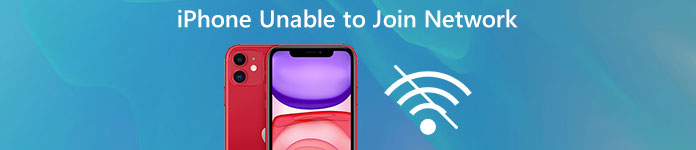
- Μέρος 1: Τι είναι το σφάλμα "Δεν είναι δυνατή η συμμετοχή στο δίκτυο";
- Μέρος 2: Πώς να διορθώσετε ένα σφάλμα "Δεν είναι δυνατή η συμμετοχή στο δίκτυο"
Μέρος 1: Τι είναι το σφάλμα "Δεν είναι δυνατή η συμμετοχή στο δίκτυο";
Όταν ένα iPhone δεν μπορεί να συμμετάσχει σε ένα ασύρματο δίκτυο, θα εμφανιστεί το σφάλμα μυστήριο που λέει ότι δεν μπορεί να συνδεθεί στο δίκτυο. Ενδέχεται να αντιμετωπίσετε αυτήν την ειδοποίηση προσπαθώντας συνήθως να συμμετάσχετε σε δίκτυο Wi-Fi ή να συμμετάσχετε χειροκίνητα σε ένα νέο δίκτυο.
Πολλοί άνθρωποι παραπονέθηκαν ότι αυτό το μήνυμα σφάλματος είναι απολύτως άχρηστο, επειδή δεν παρέχει, υπονοεί ή υποδεικνύει τι συμβαίνει με τη συσκευή σας ή το δίκτυο. Πράγματι, αρκετοί παράγοντες θα μπορούσαν να οδηγήσουν σε αυτό το σφάλμα, όπως:
- 1. Ο υιοθετής Wi-Fi σταματά να λειτουργεί.
- 2. Οι ρυθμίσεις δικτύου είναι ξεπερασμένες ή λανθασμένες.
- 3. Η αποτυχία ενημέρωσης λογισμικού.
- 4. Το iOS δεν είναι συμβατό με το δρομολογητή.
- 5. Άγνωστοι λόγοι.
Μέρος 2: Πώς να διορθώσετε ένα σφάλμα "Δεν είναι δυνατή η συμμετοχή στο δίκτυο"
Way 1: Βεβαιωθείτε ότι το Wi-Fi σας είναι ενεργοποιημένο
Όταν εμφανιστεί το σφάλμα αδυναμίας σύνδεσης στο δίκτυο, το πρώτο πράγμα που πρέπει να κάνετε είναι να ελέγξετε εάν το Wi-Fi σας είναι ενεργοποιημένο. Φαίνεται ότι δεν μπορείτε να χρησιμοποιήσετε το Internet, εάν έχετε απενεργοποιήσει το Wi-Fi. Υπάρχουν δύο θέσεις για το Wi-Fi στο iPhone:
1. Ανοίξτε την εφαρμογή Ρυθμίσεις από την αρχική οθόνη, πατήστε "Wi-Fi" και βεβαιωθείτε ότι είναι ενεργοποιημένη.
2. Σύρετε προς τα πάνω σε οποιαδήποτε οθόνη για να εμφανιστεί το Κέντρο Ελέγχου. Εάν το κουμπί "Wi-Fi" είναι γκρι, πατήστε πάνω του για να το ενεργοποιήσετε.
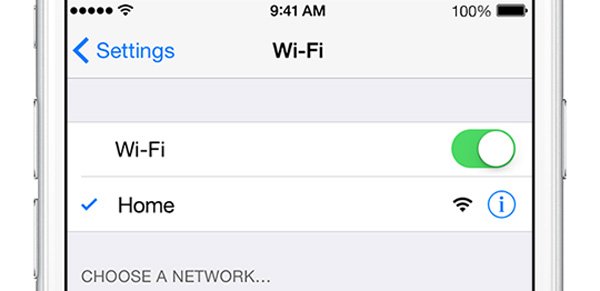
Way 2: Ο κύκλος ισχύος ο δρομολογητής
Μια άλλη απλή λύση για να διορθώσετε την αδυναμία σύνδεσης στο σφάλμα δικτύου είναι να απενεργοποιήσετε το δρομολογητή σας και στη συνέχεια να τον ενεργοποιήσετε ξανά.
Αποσυνδέστε το δρομολογητή από την πηγή τροφοδοσίας. Περιμένετε τουλάχιστον 10 δευτερόλεπτα και συνδέστε την στην πηγή τροφοδοσίας και ενεργοποιήστε την ξανά. Αυτός ο τρόπος είναι γνωστός ως κύκλος ισχύος, ο οποίος θα μπορούσε να ανακτήσει έναν δρομολογητή από μικρές δυσλειτουργίες.
Εάν το σφάλμα επιμένει, μπορείτε επίσης να προσπαθήσετε να επαναφέρετε το δρομολογητή σας. Υπάρχει συνήθως μια μικρή τρύπα στον δρομολογητή που έχει επισημανθεί ως επαναφορά. Πρέπει να τραβήξετε έναν συνδετήρα ή μια καρφίτσα στην τρύπα μέχρι να σβήσουν και να ανάψουν τα φώτα στο δρομολογητή σας. Στη συνέχεια, μπορείτε να επαναφέρετε τον κωδικό πρόσβασης και να επανασυνδέσετε το iPhone σας στο δίκτυο Wi-Fi.

Way 3: Ξεχάστε το δίκτυο Wi-Fi και επανασυνδεθείτε
Αν μπορείτε να δείτε το δίκτυο Wi-Fi στη συσκευή σας όταν αντιμετωπίζετε το σφάλμα δικτύου που δεν μπορείτε να συνδεθείτε, μπορείτε να δοκιμάσετε αυτήν την αντιμετώπιση προβλημάτων.
Βήμα 1. Μεταβείτε στις "Ρυθμίσεις"> "WiFi" και επιλέξτε το απενεργοποιημένο δίκτυο Wi-Fi στη λίστα.
Βήμα 2. Στη συνέχεια, πατήστε "Ξεχάστε αυτό το δίκτυο" και μετά πατήστε "Ξεχάστε" στο παράθυρο διαλόγου επιβεβαίωσης.
Βήμα 3. Στη συνέχεια, επιστρέψτε στην οθόνη Wi-Fi, επιλέξτε το δίκτυο και πληκτρολογήστε τον κωδικό πρόσβασης για να την επανασυνδέσετε στη συσκευή σας.
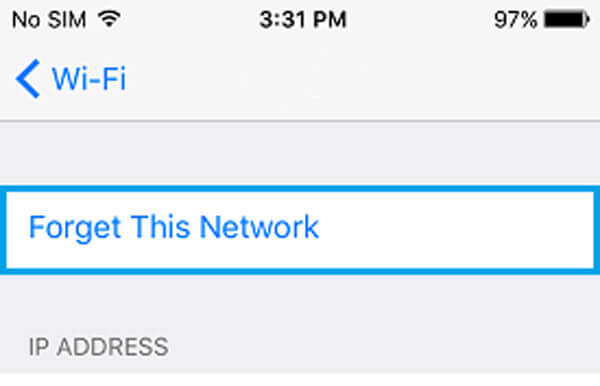
Way 4: Ελέγξτε το δίκτυο Wi-Fi χρησιμοποιώντας άλλη συσκευή
Εάν οι παραπάνω λύσεις δεν είναι έγκυρες, θα πρέπει να προσπαθήσετε να χρησιμοποιήσετε άλλη συσκευή, όπως έναν υπολογιστή, για να συνδέσετε το δίκτυο Wi-Fi. Σε ορισμένες περιπτώσεις, μετά την επιτυχή σύνδεση ενός υπολογιστή με το δίκτυο Wi-Fi, η αδυναμία σύνδεσης με το σφάλμα δικτύου θα εξαφανιστεί και το iPhone σας θα είναι στο διαδίκτυο ως συνήθως.
Παρόλο που είναι δύσκολο να εξηγήσουμε την αρχή, αυτή η αντιμετώπιση προβλημάτων λειτουργεί περιστασιακά.
Way 5: Επανεκκινήστε τη συσκευή iOS
Επανεκκίνηση του iPhone είναι απλή, αλλά είναι σε θέση να επιλύσει ορισμένα ζητήματα, όπως η αδυναμία σύνδεσης με σφάλμα δικτύου.
Βήμα 1. Πατήστε το κουμπί "Πλευρά" μέχρι να δείτε την οθόνη απενεργοποίησης.
Βήμα 2. Ενεργοποιήστε το ρυθμιστικό για να κλείσετε το iPhone σας. Περιμένοντας τουλάχιστον 20 δευτερόλεπτα, πατήστε ξανά το κουμπί "Side" για να ενεργοποιήσετε ξανά τη συσκευή σας.
Βήμα 3. Συνδεθείτε στο iPhone με τον κωδικό PIN μετά την εκκίνηση. Τώρα, προσπαθήστε να συνδέσετε ξανά το δίκτυο Wi-Fi.
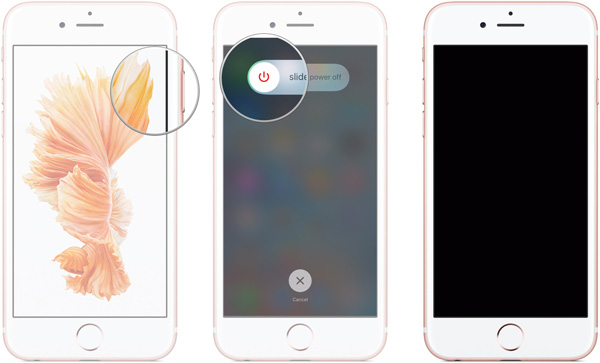
Way 6: Επαναφορά όλων των ρυθμίσεων
Αν έχετε δοκιμάσει τις παραπάνω μεθόδους και το σφάλμα δικτύου που δεν μπορεί να συνδεθεί εξακολουθεί να υπάρχει, η δυνατότητα επαναφοράς όλων των ρυθμίσεων ενδέχεται να είναι εφικτή.
Βήμα 1. Μεταβείτε στις "Ρυθμίσεις"> "Γενικά"> "Επαναφορά" και επιλέξτε την επιλογή "Υπόλοιπο όλων των ρυθμίσεων".
Βήμα 2. Στο μήνυμα επιβεβαίωσης, πατήστε ξανά "Υπόλοιπο όλων των ρυθμίσεων" για να ξεκινήσετε τη διαγραφή των ρυθμίσεων, συμπεριλαμβανομένου του δικτύου.
Βήμα 3. Όταν ολοκληρωθεί, επανεκκινήστε το iPhone σας και να συνδεθείτε ξανά στο δίκτυο Wi-Fi.
Σημείωση: Η επαναφορά όλων των ρυθμίσεων θα ξεχάσει επίσης τον κωδικό πρόσβασης Wi-Fi και θα ήταν καλύτερα μοιραστείτε τον κωδικό πρόσβασης Wi-Fi από το iPhone για να το κρατήσετε, αν δεν μπορείτε να rememer καλά.

Συνιστώ: Αποκατάσταση συστήματος iOS
Εάν αισθάνεστε σύγχυση χρησιμοποιώντας τους κοινούς τρόπους για να αποκαταστήσετε την αδυναμία σύνδεσης σε σφάλμα δικτύου, θα πρέπει να δοκιμάσετε Αποκατάσταση συστήματος Apeaksoft iOS. Τα οφέλη της περιλαμβάνουν:
- 1. Διαγνώστε αυτόματα διάφορα προβλήματα σε συσκευές iOS.
- 2. Διορθώστε διάφορα προβλήματα και δυσλειτουργίες iOS με ένα κλικ.
- 3. Επισκευάστε το iPhone και iPad χωρίς να καταστρέψετε τα τρέχοντα δεδομένα.
- 4. Υποστήριξη για την επίλυση διαφόρων ζητημάτων στη λειτουργία ανάκτησης και στη λειτουργία DFU.
- 5. Συμβατό με όλα σχεδόν τα μοντέλα iOS, όπως iPhone 15/14/13/12/11/XS/XR/X/8/7/6 κ.λπ., και iPad Pro/Air/Mini.
- 6. Διατίθεται σε Windows 11/10/8/8.1/7/XP και Mac OS.
Εν ολίγοις, είναι ο καλύτερος τρόπος να αφήσετε το iPhone σας να λειτουργεί κανονικά.
Πώς να διορθώσετε την αδυναμία εύκολης σύνδεσης στο σφάλμα δικτύου
Βήμα 1. Εγκαταστήστε το εργαλείο προσαρμογής δικτύου iPhone στον υπολογιστή σας
Κάντε λήψη και εγκαταστήστε την αποκατάσταση συστήματος iOS στον υπολογιστή σας. Εάν χρησιμοποιείτε το MacBook, αποκτήστε την έκδοση Mac. Συνδέστε το iPhone σας στον υπολογιστή με το καλώδιο αστραπής όταν έδειξε ότι δεν είναι δυνατή η σύνδεση με σφάλμα δικτύου.

Βήμα 2. Εκκινήστε το iPhone σας σε λειτουργία DFU
Αφού εντοπιστεί η συσκευή σας, κάντε κλικ στο κουμπί "Έναρξη" για να ξεκινήσετε τη διάγνωση της αιτίας του σφάλματος. Εάν δεν είστε σίγουροι, κάντε κλικ στο κουμπί "Ερώτηση" για να εμφανίσετε τις οδηγίες στην οθόνη και ακολουθήστε τις για να εκκινήσετε τη συσκευή σας σε λειτουργία DFU.

Βήμα 3. Διορθώστε σφάλμα ρυθμίσεων δικτύου με ένα κλικ
Συμπληρώστε το παράθυρο πληροφοριών με βάση το μοντέλο της συσκευής σας και κάντε κλικ στο "Λήψη" για να λάβετε το αντίστοιχο υλικολογισμικό. Μετά τη λήψη, θα αρχίσει να διορθώνει αυτόματα το σφάλμα.

Εάν χρησιμοποιείτε τον υπολογιστή Mac, τότε το Αναλυτής Mac Wi-Fi θα είναι η καλύτερη επιλογή σας.
Συμπέρασμα
Με βάση το παραπάνω σεμινάριο, ίσως να καταλάβετε πώς να διορθώσετε την αδυναμία σύνδεσης με το σφάλμα δικτύου. Έχουμε συζητήσει τους λόγους για τους οποίους εμφανίζεται αυτό το σφάλμα. Το πιο σημαντικό, έχουμε μοιραστεί πολλούς κοινούς τρόπους για να σας βοηθήσουμε να απαλλαγείτε από τα λάθη του δικτύου. Αν ψάχνετε για ένα εργαλείο ανάκτησης all-in-one iOS, θα συστήσουμε την αποκατάσταση συστήματος iOS. Είναι εύκολο στη χρήση και είναι σε θέση να διορθώσει διάφορα προβλήματα iPhone και iPad.



 Αποκατάσταση στοιχείων iPhone
Αποκατάσταση στοιχείων iPhone Αποκατάσταση συστήματος iOS
Αποκατάσταση συστήματος iOS Δημιουργία αντιγράφων ασφαλείας και επαναφορά δεδομένων iOS
Δημιουργία αντιγράφων ασφαλείας και επαναφορά δεδομένων iOS iOS οθόνη εγγραφής
iOS οθόνη εγγραφής MobieTrans
MobieTrans Μεταφορά iPhone
Μεταφορά iPhone iPhone Γόμα
iPhone Γόμα Μεταφορά μέσω WhatsApp
Μεταφορά μέσω WhatsApp Ξεκλείδωμα iOS
Ξεκλείδωμα iOS Δωρεάν μετατροπέας HEIC
Δωρεάν μετατροπέας HEIC Αλλαγή τοποθεσίας iPhone
Αλλαγή τοποθεσίας iPhone Android Ανάκτηση Δεδομένων
Android Ανάκτηση Δεδομένων Διακεκομμένη εξαγωγή δεδομένων Android
Διακεκομμένη εξαγωγή δεδομένων Android Android Data Backup & Restore
Android Data Backup & Restore Μεταφορά τηλεφώνου
Μεταφορά τηλεφώνου Ανάκτηση δεδομένων
Ανάκτηση δεδομένων Blu-ray Player
Blu-ray Player Mac Καθαριστικό
Mac Καθαριστικό DVD Creator
DVD Creator Μετατροπέας PDF Ultimate
Μετατροπέας PDF Ultimate Επαναφορά κωδικού πρόσβασης των Windows
Επαναφορά κωδικού πρόσβασης των Windows Καθρέφτης τηλεφώνου
Καθρέφτης τηλεφώνου Video Converter Ultimate
Video Converter Ultimate Πρόγραμμα επεξεργασίας βίντεο
Πρόγραμμα επεξεργασίας βίντεο Εγγραφή οθόνης
Εγγραφή οθόνης PPT σε μετατροπέα βίντεο
PPT σε μετατροπέα βίντεο Συσκευή προβολής διαφανειών
Συσκευή προβολής διαφανειών Δωρεάν μετατροπέα βίντεο
Δωρεάν μετατροπέα βίντεο Δωρεάν οθόνη εγγραφής
Δωρεάν οθόνη εγγραφής Δωρεάν μετατροπέας HEIC
Δωρεάν μετατροπέας HEIC Δωρεάν συμπιεστής βίντεο
Δωρεάν συμπιεστής βίντεο Δωρεάν συμπιεστής PDF
Δωρεάν συμπιεστής PDF Δωρεάν μετατροπέας ήχου
Δωρεάν μετατροπέας ήχου Δωρεάν συσκευή εγγραφής ήχου
Δωρεάν συσκευή εγγραφής ήχου Ελεύθερος σύνδεσμος βίντεο
Ελεύθερος σύνδεσμος βίντεο Δωρεάν συμπιεστής εικόνας
Δωρεάν συμπιεστής εικόνας Δωρεάν γόμα φόντου
Δωρεάν γόμα φόντου Δωρεάν εικόνα Upscaler
Δωρεάν εικόνα Upscaler Δωρεάν αφαίρεση υδατογραφήματος
Δωρεάν αφαίρεση υδατογραφήματος Κλείδωμα οθόνης iPhone
Κλείδωμα οθόνης iPhone Παιχνίδι Cube παζλ
Παιχνίδι Cube παζλ